欢迎您访问我爱IT技术网,今天小编为你分享的电脑教程是:【win7怎么关闭防火墙?5步让你懂!】,下面是详细的分享!
win7怎么关闭防火墙?5步让你懂!
我们知道Windows防火墙有助于提高计算机的安全性,可以在一定程度上阻止木马病毒入侵,不过Windows自带的防火墙往往比较鸡肋,实际作用不大。有时候我们需要关闭防火墙,下面介绍的是win7怎么关闭防火墙,一起来看看吧。
win7怎么关闭防火墙
为了节省系统运行压力,我们可以关闭win7系统防火墙提高电脑的运行速度。对于一些局域网中进行的游戏也是需要关闭防火墙的,从而实现多人联机模式。下面是win7系统如何关闭防火墙教程。
1.点击win7系统桌面任务栏最左右的开始按钮,选择控制面板。如图一
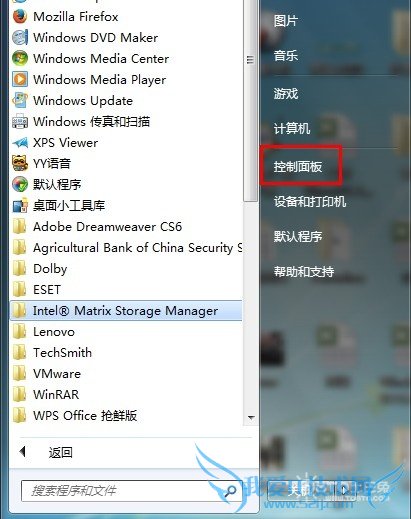
图一
2.打开控制面板后,我们可以在控制面板中看到很多选择,这里我们选择系统和安全打开进入下一步。如图二
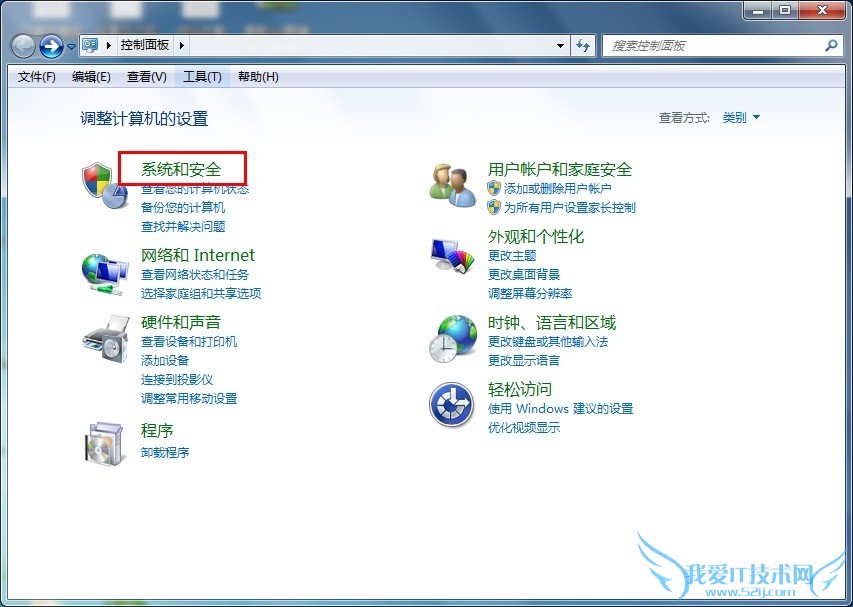
图二
3.打开系统和安全界面后,我们选择windows防火墙打开,进入下一步。如图三
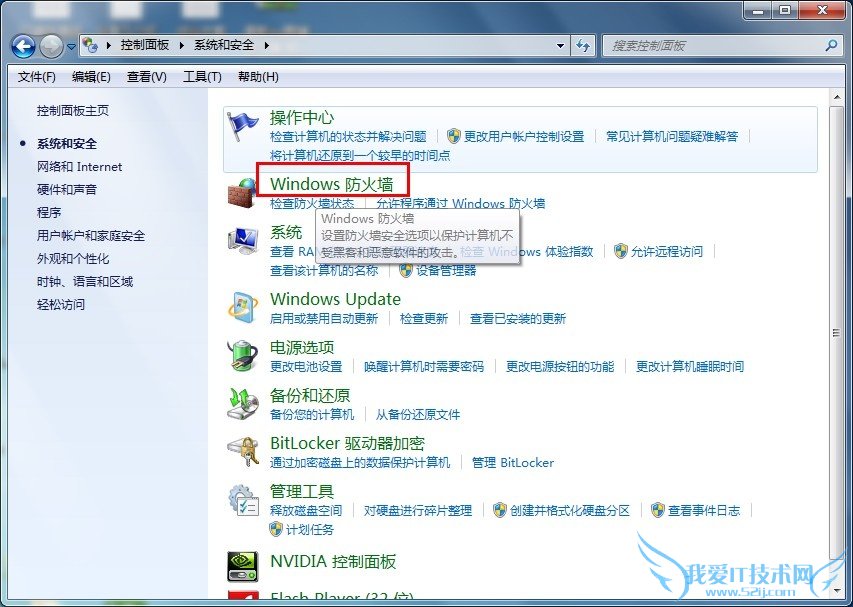
图三
4.在windows防火墙界面的左边,我们可以看到“打开或关闭windows防火墙”选项,这里我们点击打开即可。如图四
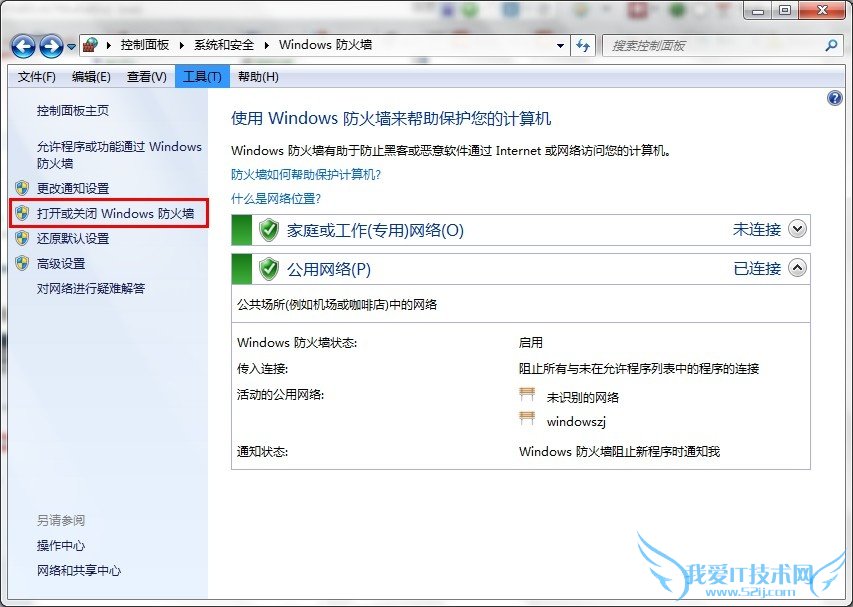
图四
5.最后,我们在“家庭或工作(专用)网络位置设置”和“公用网络位置设置”选项中选择关闭windows防火墙即可。如图五
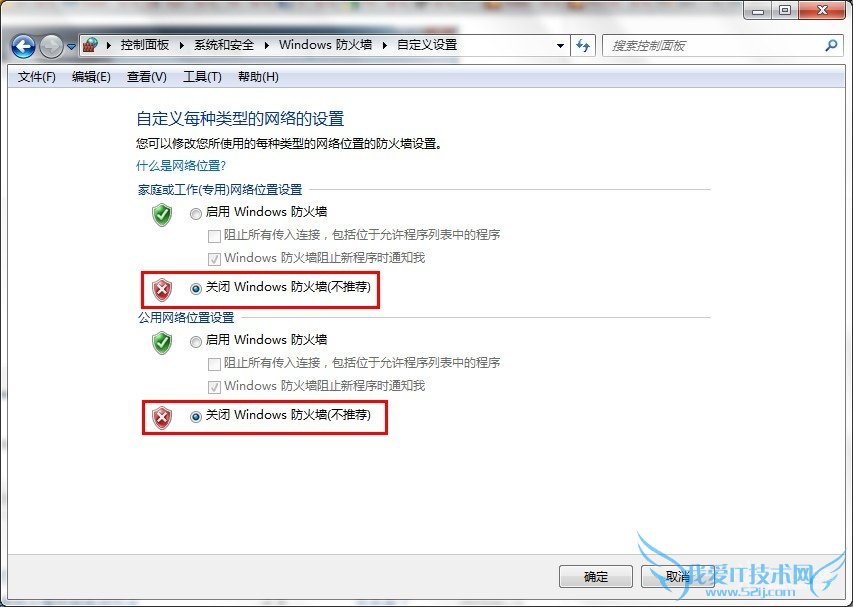
图五
通过以上的步骤我们已经关闭了win7系统防火墙。同样的道理,如果您想开启windows7系统防火墙,只要在文中第五步设置中选择启用windows防火墙就可以了。
防火墙对于普通用户而言,没有很大的意义。当然您也可以选择在电脑中安装杀毒软件,比如360杀毒,金山毒霸等,都可以很好预防病毒入侵。
以上就是小编为您介绍的win7怎么关闭防火墙,希望能够帮助到您。更多关于怎么关闭防火墙的相关资讯,请继续关注我爱IT技术网。
关于win7怎么关闭防火墙?5步让你懂!的用户互动如下:
相关问题:怎么关闭win7防火墙
答:Windows7操作系统关闭防火墙的步骤: ①开始→控制面板→程序和功能→Windows防火墙 ②打开或关闭Windows防火墙 ③关闭 Windows 防火墙(不推荐)→确定 ④也可以通过关闭服务关闭防火墙。 开始→运行里输入:services.msc,回车,打开服务。找到Windows ... >>详细
相关问题:怎样彻底关闭win7防火墙
答:首先,点击开始菜单,再点击“控制面板”,如图所示。 在控制面板中找到“Windows 防火墙”,如图所示。 然后在防火墙设置中,点击左侧的“打开或关闭 Windows 防火墙”,如图所示。 接下来,在专用网络设置和公用网络设置里,分别把防火墙关闭,最后... >>详细
相关问题:如何关闭WIN7自带的网络防火墙?
答:关闭WIN7自带的网络防火墙的步骤: 1、点开始——控制面板; 2、点系统和安全; 3、点Windows防火墙; 4、点打开或关闭Windows防火墙; 5、所有的选项下全部选中关闭Windows防火墙,点确定。 >>详细
- 评论列表(网友评论仅供网友表达个人看法,并不表明本站同意其观点或证实其描述)
-
